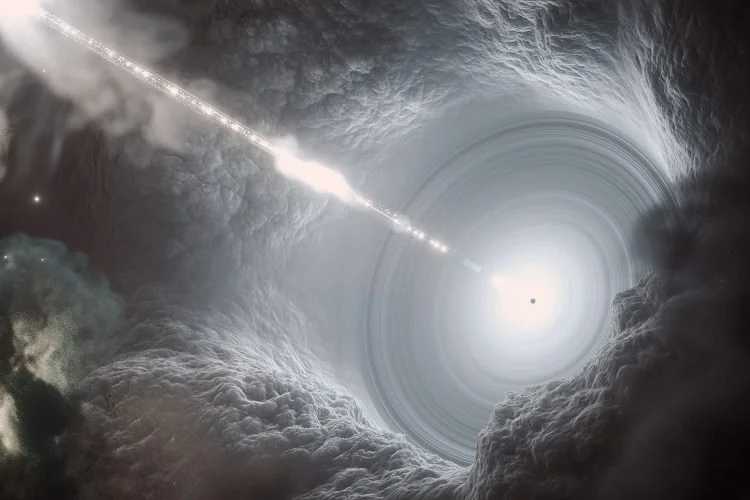ใช้เคล็ดลับง่ายๆ นี้เพื่อเพิ่มความเร็วให้ iPhone ของคุณ
การเรียนรู้วิธีล้าง RAM บน iPhone นั้นมีประโยชน์อย่างเหลือเชื่อ เป็นเรื่องปกติที่ iPhone
จะทำงานช้าลงและกระตุกเป็นระยะๆ และคุณอาจสังเกตเห็นว่าอุปกรณ์ของคุณทำงานช้าเป็นบางครั้ง โดยเฉพาะอย่างยิ่งเมื่อพยายามปัดไปมาระหว่างหรือเปิดแอป หรือเมื่อทำงานโดยใช้แอปที่มีความเข้มข้นสูง
บทความแนะนำ : Twitter Shops ให้ผู้ขายแสดงสินค้าได้ในโปรไฟล์
บางครั้ง iPhone ของคุณอาจค้างโดยสิ้นเชิง เห็นได้ชัดว่าในโทรศัพท์รุ่นเก่า สิ่งนี้เกิดขึ้นได้บ่อยกว่า เนื่องจากฮาร์ดแวร์ของพวกเขาอยู่ในตำแหน่งที่ไม่ค่อยจะรองรับซอฟต์แวร์และแอพพลิเคชั่นที่ทันสมัยกว่า แต่ก็เคยเกิดขึ้นกับiPhone 13 Pro Max ของฉัน ด้วย
บ่อยครั้ง สิ่งที่ทำให้เกิดการค้างหรือช้าลงก็คือหน่วยความจำเข้าถึงโดยสุ่ม (RAM) ในโทรศัพท์ของคุณเต็ม RAM เป็นที่ที่โปรเซสเซอร์เก็บข้อมูลระยะสั้น ซึ่งสามารถเรียกใช้โปรแกรมได้ คอมพิวเตอร์และโทรศัพท์ (ซึ่งก็คือคอมพิวเตอร์ขนาดเล็ก) มี RAM จำนวนหนึ่งเท่านั้น ดังนั้น เมื่อมีเหตุการณ์มากมายเกิดขึ้นและ RAM นั้นเริ่มเต็ม โปรเซสเซอร์จะมีพื้นที่จำกัดในการจัดเก็บข้อมูลระยะสั้น และทุกอย่างจะช้าลงในขณะที่ระบบจัดการงานในมือในตอนนี้ ระบบปฏิบัติการ
(OS) ของคอมพิวเตอร์มักจะเกี่ยวข้องกับการจัดการ RAM และเป็นผู้เชี่ยวชาญในการดำเนินการดังกล่าว iOS ก็ไม่มีข้อยกเว้น เนื่องจากเป็นระบบปฏิบัติการที่ยอดเยี่ยม และเป็นส่วนหนึ่งของสิ่งที่ทำให้ iPhone เป็นหนึ่งในโทรศัพท์ที่ดีที่สุด ทั้งหมดนี้กล่าวว่าไม่มีระบบปฏิบัติการใดที่ผิดพลาดได้โดยสิ้นเชิง และบางครั้งด้วยเหตุผลใดก็ตามที่พวกเขาไม่สามารถจัดการทุกอย่างได้อย่างมีประสิทธิภาพเท่าที่ควร นำไปสู่ RAM เต็มและการตัดสินหรือล็อคปัญหา
เมื่อสิ่งนี้เกิดขึ้นบนคอมพิวเตอร์ คุณจะต้องปิดแอปพื้นหลังและสิ้นสุดกระบวนการ แต่ใน iPhone ที่แอปพื้นหลัง ‘ถูกระงับ’ และไม่ใช้ RAM แอปที่เปิดอยู่ไม่ใช่ปัญหาและการปิดแอปไม่ได้ช่วยอะไร
นั่นไม่ได้หมายความว่า RAM ของ iPhone ของคุณจะไม่เต็ม และไม่ใช่ว่าต้องโทษสำหรับปัญหาการพูดติดอ่างหรือการค้าง — หมายความว่าการปิดแอปพื้นหลังไม่สามารถแก้ปัญหาได้ คุณจะทำอย่างไรถ้า iPhone ของคุณทำงานช้าและคุณคิดว่าหน่วยความจำเป็นปัญหา จริงๆ แล้วมีวิธีล้าง RAM ของ iPhone ด้วยตนเอง ซึ่งมักจะสามารถแก้ไข iPhone ที่ค้างหรือค้างได้ นี่คือวิธีการ
วิธีล้าง RAM บน iPhoneประการแรก หากคุณใช้ iPhone โดยไม่มีปุ่มโฮมจริง คุณจะต้องเปิดใช้งาน Assistive Touch (คุณจะเห็นสาเหตุในภายหลัง) หากโทรศัพท์ของคุณมีปุ่มจริง อย่ากังวลกับขั้นตอนนี้1. ไปที่การตั้งค่าจากนั้นแตะการช่วย การเข้าถึง เลือก Touchแล้วแตะAssistiveTouch ที่ด้านบน ของหน้าถัดไป ให้เปิด AssistiveTouch
ตอนนี้คุณจะเห็นปุ่มวงกลมบนหน้าจอ แตะปุ่มนี้เพื่อแสดงเมนูตัวเลือกการสัมผัส ที่เราจะใช้ในภายหลังคือบ้านตอนนี้คุณจะเห็นปุ่มวงกลมบนหน้าจอ แตะปุ่มนี้เพื่อแสดงเมนูตัวเลือกการสัมผัส ปุ่มที่เราจะต้องใช้ในภายหลังคือปุ่มโฮมซึ่งใน iPhone รุ่นใหม่กว่านั้นไม่มีอยู่จริงเป็นปุ่มจริง
ถัดไป คุณจะต้องเข้าสู่เมนูปิดเครื่อง แต่ไม่ใช่เมนูที่คุณใช้ตามปกติ2. ปลดล็อกโทรศัพท์ของคุณ ถัดไปกดปุ่มเพิ่มระดับเสียง ตามลำดับอย่างรวดเร็วจากนั้นกดปุ่มลดระดับเสียง จาก นั้น กด ปุ่มล็อคค้างไว้จนกระทั่งเมนูปิดเครื่องปรากฏขึ้น
โฆษณา
ตอนนี้ คุณจะอยู่ในเมนูการปิดระบบเพื่อแก้ไขปัญหาซึ่งใช้สำหรับบังคับให้รีสตาร์ท การกู้คืนและโหมด DFU และการล้าง RAM ซึ่งดูแตกต่างไปจากเมนูปิดเครื่องปกติที่คุณใช้เพื่อปิดโทรศัพท์ โดยเมนูนี้มีตัวเลื่อน SOS ในขณะที่เมนูการปิดระบบเพื่อการแก้ไขปัญหาที่มีประสิทธิภาพยิ่งขึ้นนี้ไม่มี ซึ่งเป็นวิธีที่คุณสามารถบอกได้ว่าคุณทำถูกต้องแล้ว
บทความอื่น ๆ : chilehotel.net